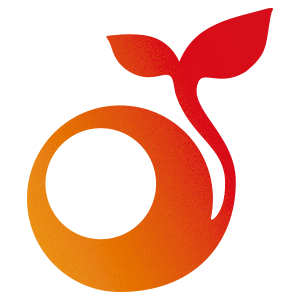こんにちは、まめなりのKaorinです。
Webサイトを閲覧する際、Webブラウザに保存されているCookieが効いて最新のサイトをチェックできない場合があります。
そんな時は、シークレットモードを使えば公開前のサイトやテストサイトを最新の状態で確認することができます!
シークレットモードは、閲覧履歴やCookieが保存されていない状態でサイトを閲覧することができます。
この記事ではGoogle Chrome(PC/スマホ)、Safari(スマホ)、Microsoft Edge(PC/スマホ)、Firefox(PC/スマホ)でシークレットモードを閲覧する方法をご紹介します!
もくじ
Google Chrome
PC
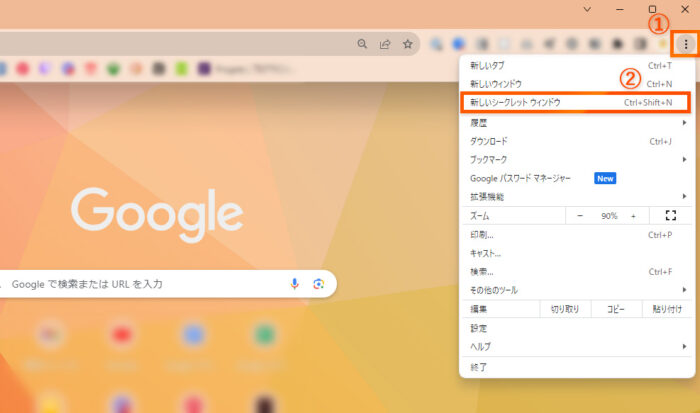
Google Chromeの
①右上にある三点ボタンをクリック
➁「新しいシークレット ウィンドウ」をクリックします。
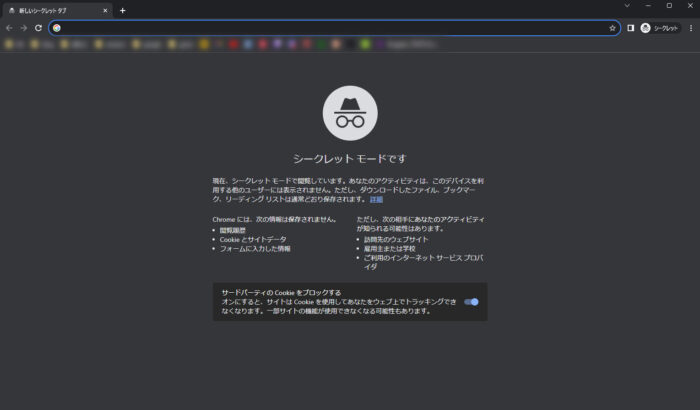
シークレットモードのウィンドウを開けました!
スマホ
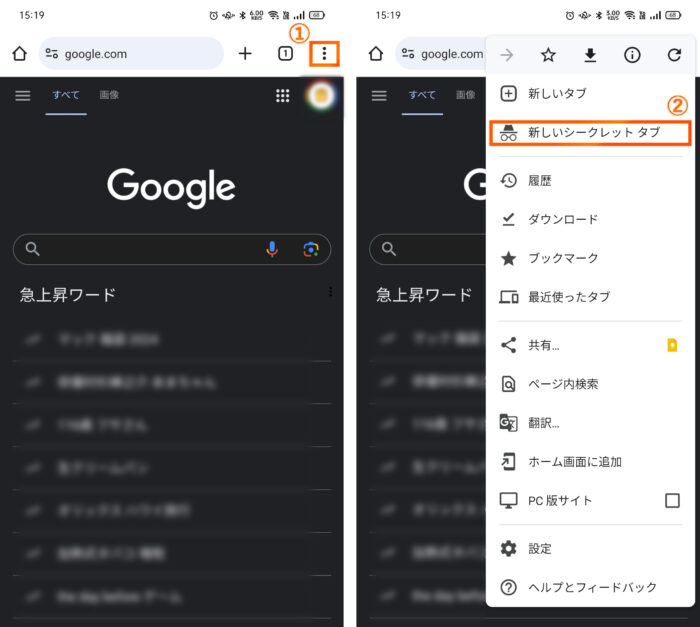
Google Chromeの
①右上の三点ボタンをクリック
➁「新しいシークレット タブ」をクリックすると、シークレットモードのウィンドウが開きます!
※ちなみに「Googleアプリ」というWebブラウザではシークレットモードを使用できません。
Safari
Safariのシークレットモードは、プライベートブラウズという名称です。
スマホ
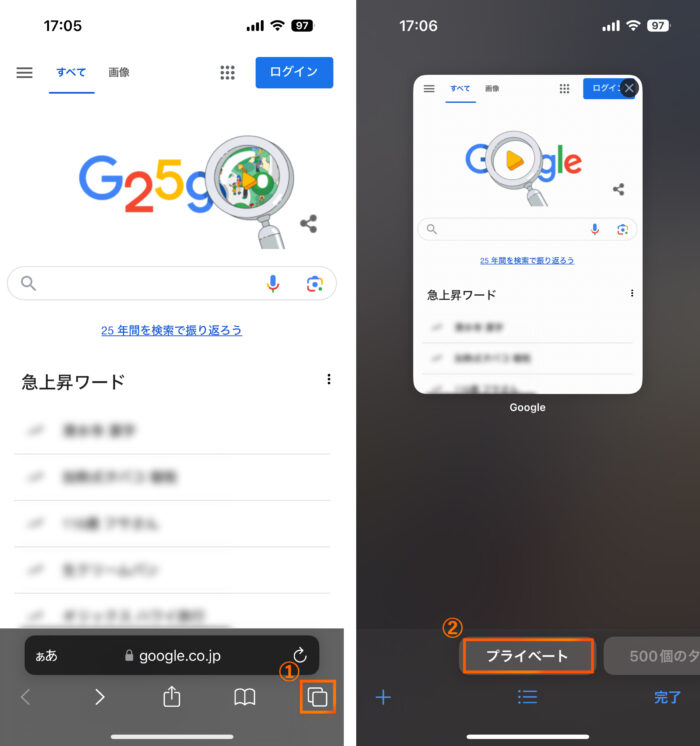
Safariの
①右下のタブボタンをクリック
➁「プライベート」をクリックすると、シークレットモードのタブ(プライベートブラウズ)が開きます!
Microsoft Edge
Microsoft Edgeのシークレットモードは、InPrivate ブラウズという名称です。
PC
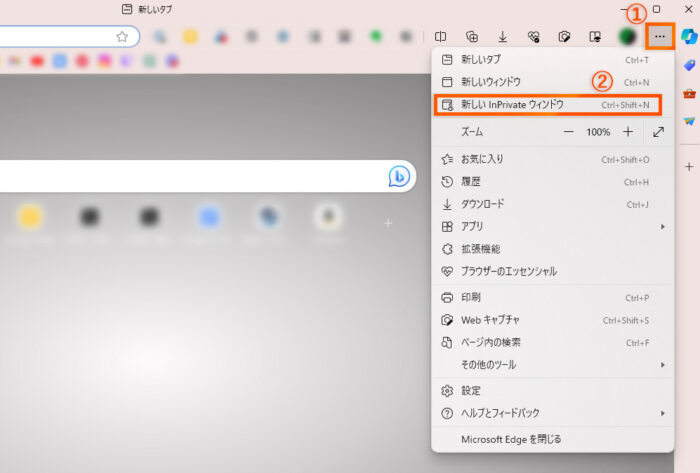
Microsoft Edgeの
①右上にある三点ボタンをクリック
➁「新しい InPrivate ウィンドウ」をクリックします。
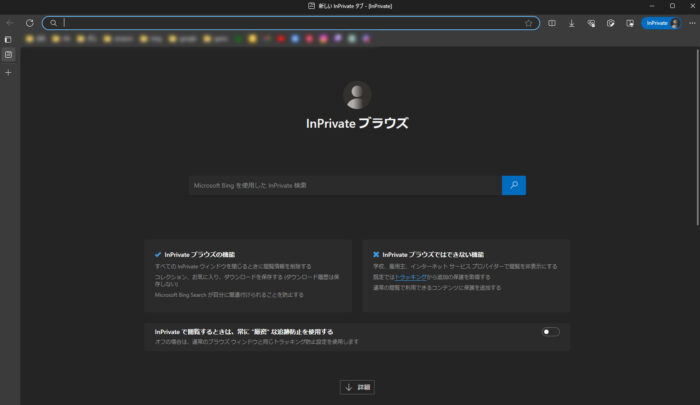
シークレットモードのウィンドウ(InPraivate ブラウズ)を開けました!
スマホ
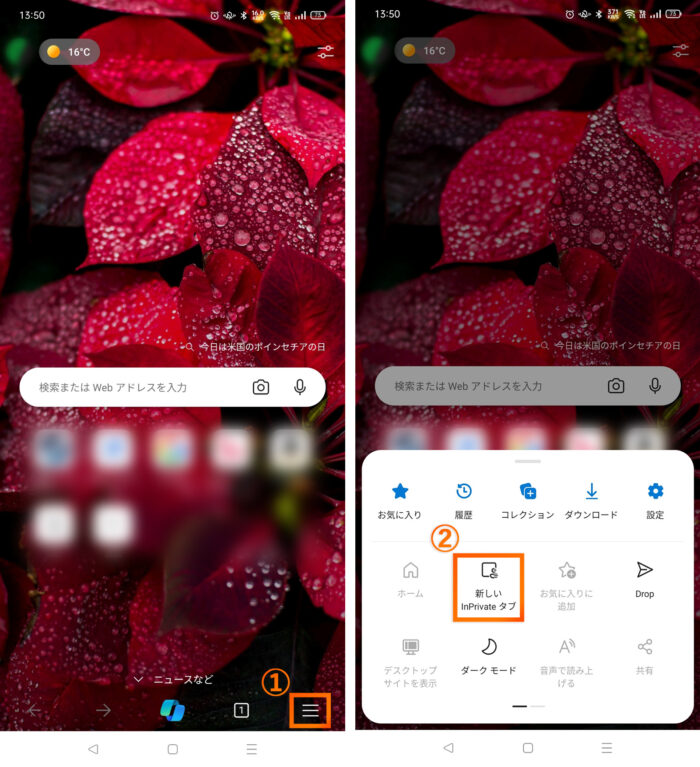
Microsoft Edgeの
①右下の三本線をクリック
➁「新しい InPrivate タブ」をクリックすると、シークレットモードのタブ(InPraivate ブラウズ)が開きます!
Firefox
Firefoxのシークレットモードは、プライベートブラウジングという名称です。
PC
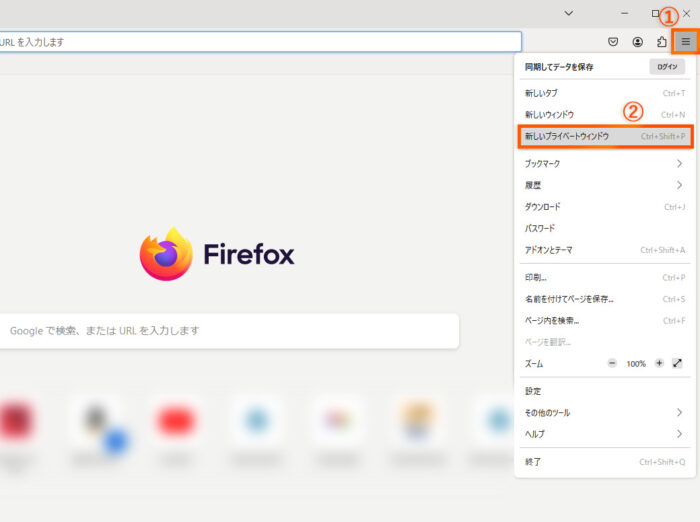
Firefoxの
①右上にある三本線をクリック
➁「新しいプライベートウィンドウ」をクリックします。
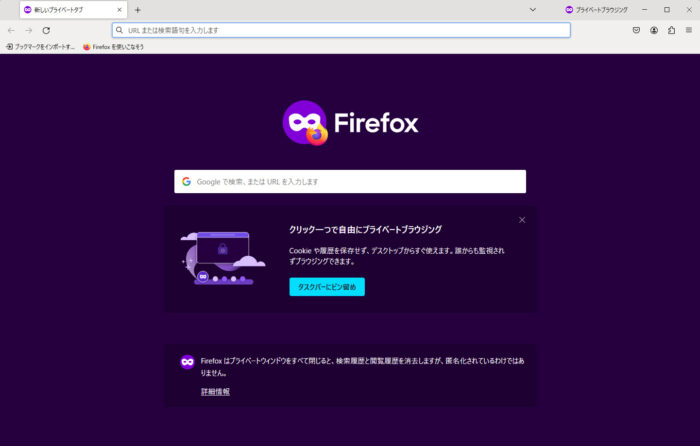
シークレットモードのウィンドウ(プライベートブラウジング)を開けました!
スマホ
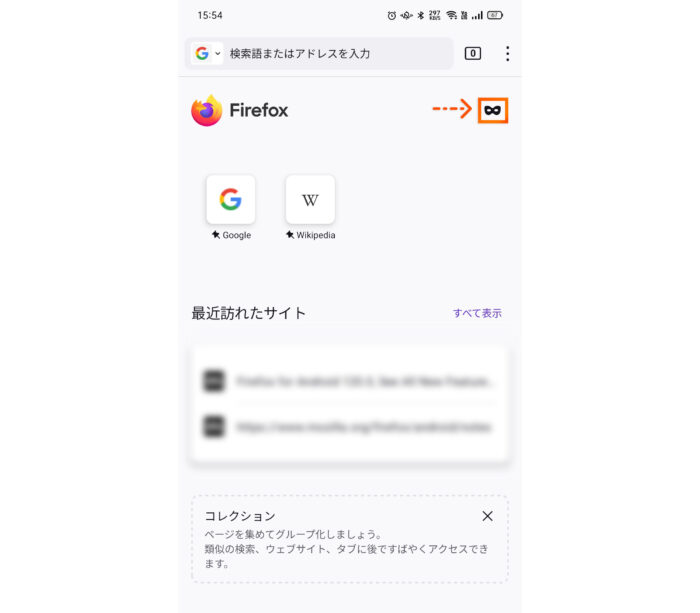
Firefoxの右上のマスクアイコンをクリックすると、シークレットモード(プライベートブラウズ)が開きます!
おわりに
どのブラウザでもシークレットモードは気軽に使えるのでおすすめです!